Meilleure solution lorsque iTunes n'a pas pu restaurer l'iPhone. Erreur
C'est un moment de panique que tout utilisateur d'iPhone redoute : lorsque iTunes n'a pas pu restaurer l'iPhone car une erreur s'est produite, et vous vous retrouvez soudainement bloqué, les yeux rivés sur un écran au lieu de récupérer vos données. Ce message cryptique perturbe ce qui aurait dû être une sauvegarde facile après une réinitialisation d'usine ou une récupération après des plantages inattendus. Les utilisateurs peuvent respirer plus sereinement, car cette erreur obscure a plusieurs causes réparables. Nous analyserons les problèmes sous-jacents, expliquerons pourquoi iTunes affiche cette erreur et présenterons toutes les étapes nécessaires pour remettre votre appareil en marche sans vous inquiéter.
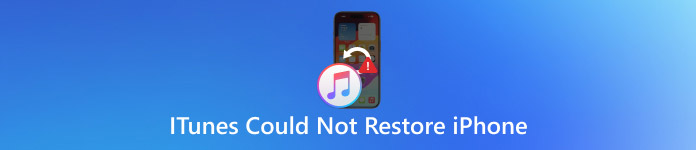
Dans cet article:
Partie 1. iTunes n'a pas pu restaurer l'iPhone en raison d'une erreur
iTunes n'a pas pu restaurer l'erreur affichée sur l'iPhone, ce qui a créé une situation frustrante, aggravée par l'ignorance des utilisateurs quant à sa cause. Cette erreur mystérieuse est due à des problèmes matériels, de sauvegarde ou de connexion entre votre iPhone et votre ordinateur. Si vous vous demandez pourquoi iTunes ne reconnaît pas votre iPhone en mode restauration, ou pourquoi le processus échoue constamment, voici les causes les plus courantes et leurs solutions.
1. Logiciel obsolète ou version iTunes
Mettez à jour votre programme iTunes et le micrologiciel de votre iPhone dès que possible, car ces versions obsolètes ont tendance à entraîner des échecs de restauration. Si votre iPhone n'apparaît pas dans iTunes ou si le processus de restauration plante en cours de route, vérifiez les mises à jour. Il est conseillé d'installer la dernière version d'iTunes et de vérifier que votre iPhone fonctionne sous la dernière version d'iOS. Des versions logicielles incompatibles peuvent créer des problèmes qui empêchent la communication entre l'appareil et l'ordinateur d'exécuter la procédure de restauration.
2. Fichier de sauvegarde corrompu ou incompatible
La tentative d'iTunes de charger un fichier de sauvegarde devient laborieuse ou infructueuse en raison d'un fichier endommagé ou d'une intégrité incomplète. Une alerte générique peut s'afficher, telle qu'iTunes n'a pas pu restaurer l'iPhone en raison d'une erreur. Le disque dur interne constitue l'emplacement le plus sûr pour le stockage des sauvegardes, car un stockage externe peut entraîner des erreurs de fichiers.
3. Pas assez d'espace libre sur votre ordinateur
Vous manquez d'espace disque ? C'est peut-être la raison pour laquelle votre iPhone n'est pas détecté par iTunes lors de la restauration. La restauration d'une sauvegarde aussi volumineuse nécessite un espace de stockage suffisant pour l'étendre et la réinstaller. Un espace de stockage insuffisant sur votre ordinateur peut entraîner des problèmes avec iTunes, l'empêchant de détecter votre iPhone. Commencez par supprimer les fichiers inutiles et déplacez les données vers un stockage externe, puis relancez la procédure de restauration.
4. Problèmes de câble ou de port USB
Un câble USB instable ou endommagé peut suffire à empêcher votre iPhone d'apparaître dans iTunes. La capacité de votre appareil à se charger ne garantit généralement pas qu'il puisse établir une connexion de données sécurisée. Il est conseillé d'utiliser un câble Lightning certifié, ainsi que plusieurs ports USB, et d'éviter tout hub USB. L'idéal est de connecter votre iPhone via le port USB principal de votre ordinateur, pendant que vous et votre iPhone êtes redémarrés pour une connexion fluide.
5. Antivirus ou pare-feu bloquant iTunes
Parfois, des antivirus ou des pare-feu surprotecteurs empêchent iTunes d'accéder à votre iPhone, ce qui peut entraîner des erreurs comme la non-détection de votre iPhone par iTunes. Ces programmes de sécurité peuvent considérer la procédure de restauration comme suspecte lorsqu'elle implique l'accès à des opérations système de bas niveau. La désactivation temporaire de votre antivirus, associée à l'ajout d'iTunes via les exceptions de votre pare-feu, offre une solution. Rouvrez iTunes après le redémarrage et réessayez.
6. L'iPhone est verrouillé ou désactivé
Le processus de restauration devient incomplet lorsque votre appareil reste bloqué en mode de récupération. Ce problème survient lorsque l'appareil a été déconnecté du système lors de mises à jour ou de restaurations antérieures. Démarrez la récupération de l'iPhone depuis le mode de récupération (DFU), puis connectez-le à iTunes. Suivez les instructions à l'écran pour terminer le processus.
Partie 2. Corriger cette erreur et restaurer l'iPhone avec iTunes
1. Vérifiez le câble USB et les ports
Une connexion défectueuse est l'une des principales causes du refus du mode de restauration de l'iPhone par iTunes. Évitez d'utiliser des câbles endommagés ou plagiés, car les câbles Lightning Apple d'origine offrent les meilleures chances de réussite lors des procédures de restauration.

Pour une meilleure connectivité lors des processus de restauration, connectez votre câble directement au port USB de votre ordinateur, sans utiliser de concentrateur USB ni de rallonge. L'utilisation des ports USB situés à l'arrière des ordinateurs de bureau offre une connexion plus fiable que les ports en façade lors de la restauration de l'appareil via iTunes.
2. Désactivez le pare-feu ou l'antivirus
L'impossibilité de détecter votre iPhone dans iTunes peut être due à une interférence avec un pare-feu ou un antivirus. Les fonctionnalités de protection de ces outils peuvent empêcher votre iPhone d'établir une connexion avec iTunes.
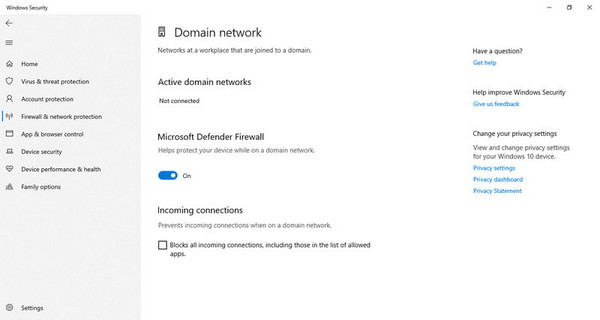
La restauration ne devrait démarrer qu'après avoir temporairement désactivé tous vos pare-feu et antivirus. Dans le menu du programme, recherchez l'option Désactiver ou Protection contre les pauses bouton, puis confirmez-le pour permettre à votre iPhone de tenter une autre connexion.
3. Pilote USB pour appareil mobile Apple mis à jour
La capacité de Windows à détecter vos appareils Apple dépend fortement de l'état de vos pilotes USB Apple. Des pilotes obsolètes ou corrompus peuvent être la raison pour laquelle iTunes ne reconnaît pas votre iPhone.
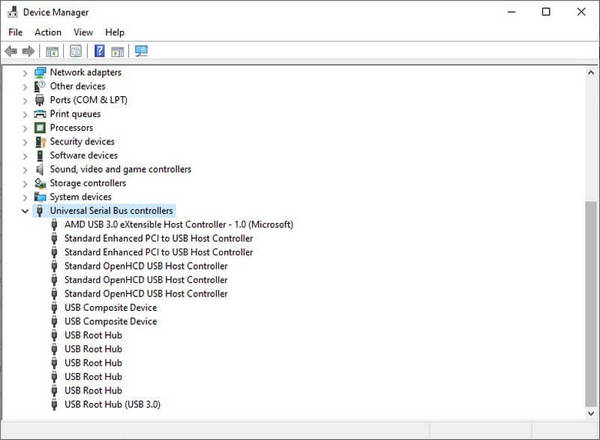
Pour le réparer, appuyez sur les fenêtres + R, taper devmgmt.msc, et frappez Entrer. Ouvert Contrôleurs de bus série universel, puis faites un clic droit Clé USB pour appareil mobile Apple, suivi de la sélection Mise à jour pilote. Mettez à jour votre ordinateur, puis redémarrez-le, pendant que le système applique les modifications pour un nouveau test de connexion.
Partie 3. Supprimer le chiffrement de la sauvegarde iTunes et réessayer
Si votre iPhone n'est pas visible dans iTunes, il y a de fortes chances que la sauvegarde chiffrée bloque sa connexion. Heureusement, imyPass iPassGo propose une solution rapide. Voici comment procéder.
Téléchargez l'application maintenant en cliquant sur le bouton que nous avons ici et terminez le processus d'installation avant de pouvoir l'utiliser correctement.
Après le lancement, cochez la case Supprimer le mot de passe de sauvegarde iTunes depuis l'interface et connectez votre iOS au PC avant de cliquer sur le Commencer bouton. Avant de continuer, vous devez désactiver l'option Localiser sur votre appareil.
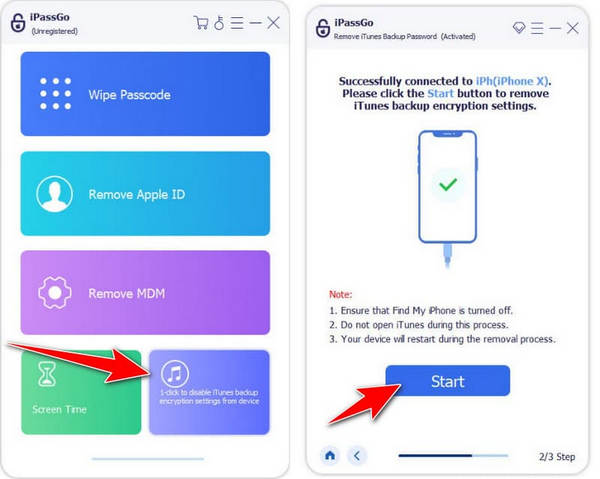
Après avoir cliqué sur le bouton « Démarrer », le processus de suppression du mot de passe de sauvegarde iTunes démarre. Attendez que l'appareil redémarre complètement.
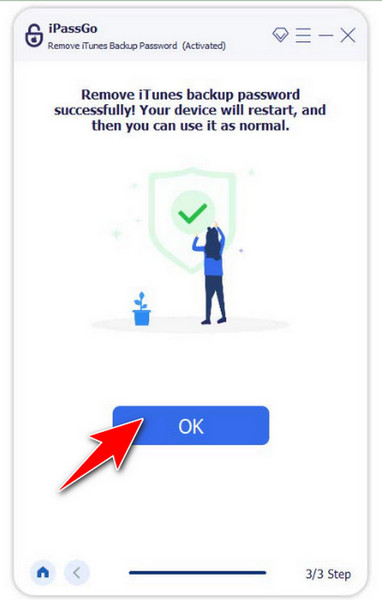
Partie 4. Restaurer la sauvegarde iTunes à l'aide d'un autre programme
Après avoir résolu le problème de non-lecture de l'iPhone par iTunes, vos fichiers stockés sur l'appareil ne sont probablement pas entièrement sauvegardés. Pour récupérer vos fichiers perdus, utilisez l'outil Récupération de données iPhone imyPass pour gérer ce problème rapidement pour vous.
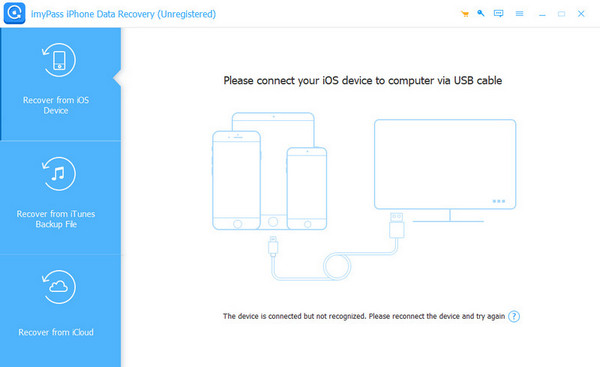
Conclusion
Enfin, vous pouvez désormais résoudre le problème lorsque le L'iPhone n'apparaît pas sur iTunes En suivant le tutoriel ci-dessous, vous obtiendrez certainement un résultat optimal en suivant les conseils présentés. Pour résoudre efficacement ce problème, nous vous suggérons d'utiliser les meilleurs produits imyPass.
Solutions chaudes
-
Déverrouiller iOS
- Examen des services de déverrouillage iCloud gratuits
- Contourner l'activation d'iCloud avec IMEI
- Supprimer Mosyle MDM de l'iPhone et de l'iPad
- Supprimer support.apple.com/iphone/passcode
- Examen du contournement iCloud Checkra1n
- Contourner le code d’accès de l’écran de verrouillage de l’iPhone
- Comment jailbreaker un iPhone
- Déverrouiller l'iPhone sans ordinateur
- Contourner l'iPhone verrouillé au propriétaire
- Réinitialisation d'usine de l'iPhone sans mot de passe d'identification Apple
-
Conseils iOS
-
Déverrouiller Android
- Comment savoir si votre téléphone est déverrouillé
- Déverrouiller l'écran du téléphone Samsung sans mot de passe
- Déverrouiller le verrouillage de modèle sur un appareil Android
- Examen des déverrouillages directs
- Comment débloquer le téléphone OnePlus
- Déverrouiller OEM et corriger le déverrouillage OEM grisé
- Comment débloquer un téléphone Sprint
-
Mot de passe Windows

